Zainstaluj Munin (Monitoring Network) w RHEL, Centos i Fedora
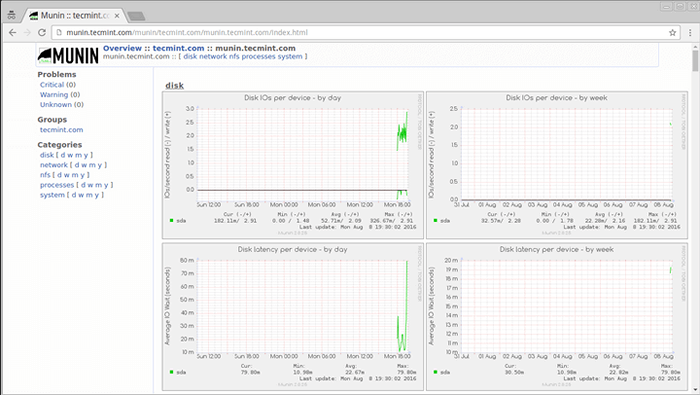
- 4663
- 935
- Tacjana Karpiński
Munin (Narzędzie do monitorowania sieci) to open source internetowa aplikacja do monitorowania sieci napisanej w Perl To pokazuje użycie sieci serwerów i usług w formie graficznej za pomocą Rrdtool. Za pomocą Munina możesz monitorować wydajność swoich systemów, sieci, bez.
To ma Master/Node Architektura, w której Master regularnie łączy się z każdym węzłem i wyciąga z nich dane. Następnie używa RRDTool do rejestrowania i generowania zaktualizowanych wykresów.
Sugerowane przeczytanie: 20 Narzędzia wiersza poleceń do monitorowania wydajności Linux
W tym artykule przejdziemy przez ciebie kroki w konfiguracji Munin ( Narzędzie do monitorowania sieci ) z Węzeł Munin W Rhel, Centos I Fedora Systemy wykorzystujące następujące środowisko.
Serwer Munin - Nazwa hosta: Munin.Tecmint.com i adres IP: 192.168.103 Klient Munin - Nazwa hosta: węzeł munin.Tecmint.com i adres IP: 192.168.15
Instalowanie Munina w Rhel, Centos i Fedora
Instalowanie Munin jest bardzo proste, po prostu postępuj zgodnie z moimi poniższymi poleceniami krok po kroku, aby zainstalować je na serwerze.
Krok 1: Zainstaluj repozytorium EPEL
Munin można zainstalować za pomocą Fedora'S Epel Repozytorium pod RHEL 7.X/6.X/5.X I Centos 7.X/6.X/5.X.
Po prostu uruchom następujące polecenia jako użytkownik rootowy, aby zainstalować i włączyć Epel Za pomocą repozytorium wget.
RHEL/CENTOS 7
------------------ RHEL/CENTOS 7 - 64 -bitowy ------------------ # wget http: // dl.Fedoraproject.org/pub/epel/7/x86_64/e/epel-release-7-9.Noarch.RPM # RPM -ivh Epel-Relase-7-9.Noarch.RPM
RHEL/CENTOS 6
------------------ RHEL/CENTOS 6 - 32 -bitowy ------------------ # wget http: // pobierz.Fedoraproject.org/pub/epel/6/i386/epel-release-6-8.Noarch.RPM # RPM -ivh Epel-Rease-6-8.Noarch.RPM ------------------ RHEL/CENTOS 6 - 64 -bitowy ------------------ # http: // dl.Fedoraproject.org/pub/epel/6/x86_64/epel-release-6-8.Noarch.RPM # RPM -ivh Epel-Rease-6-8.Noarch.RPM
RHEL/CENTOS 5
------------------ RHEL/CENTOS 5 - 32 -bitowy ------------------ # wget http: // pobierz.Fedoraproject.ORG/PUB/EPEL/5/I386/EPEL-Rease-5-4.Noarch.RPM # RPM -iVH EPEL-Relase-5-4.Noarch.RPM ------------------ RHEL/CENTOS 5 - 64 -bitowy ------------------ # wget http: // pobierz.Fedoraproject.org/pub/epel/5/x86_64/epel-release-5-4.Noarch.RPM # RPM -iVH EPEL-Relase-5-4.Noarch.RPM
Notatka : Użytkownicy Fedora nie muszą instalować Epel repozytorium, ponieważ Munin jest zawarty w Fedorze i można go zainstalować za pomocą mniam Lub DNF Menedżer pakietów.
Sugerowane przeczytanie: 20 poleceń Yum do zarządzania zarządzaniem pakietami Linux
Sugerowane przeczytanie: 27 polecenia DNF do zarządzania zarządzaniem pakietami Fedora
Następnie wykonaj aktualizację systemu, aby upewnić się, że Epel Baza danych pakietów jest ładowana przed instalacją Munin.
------------------ Tylko na Rhel i Centos ------------------ # aktualizacja Yum -y
Krok 2: Zainstaluj serwer WWW Apache
Munin potrzebuje działającego serwera WWW, takiego jak Apache Lub Nginx Aby wyświetlić pliki statystyczne. Zainstalujemy Apache serwer WWW, aby obsługiwać wykresy Munin tutaj.
------------------ Na Rhel, Centos i Fedora ------------------ # Yum Instal HTTPD ------------------ W wydaniach Fedora 22+ ------------------ # DNF Zainstaluj httpd
Po zainstalowaniu Apache uruchom i włącz usługę automatycznie uruchomić w czasie rozruchu systemu.
------------------ Na Rhel, Centos i Fedora ------------------ # serwis httpd start # chkconfig -Level 35 httpd on ------------------ Na Rhel/Centos 7 i Fedora 22+ ------------------ # SystemCtl Włącz httpd # Systemctl Start httpd
Krok 3: Zainstaluj węzeł Munin i Munin
Teraz czas na zainstalowanie Munin I Węzeł munin jak pokazano.
------------------ Na Rhel, Centos i Fedora ------------------ # Yum -y instaluj węzeł Munin Munin ------------------ W wydaniach Fedora 22+ ------------------ # dnf -y instaluj węzeł Munin Munin
Domyślnie powyższa instalacja tworzy następujące katalogi.
- /itp./Munin/Munin.conf : Plik konfiguracji mistrzów Munin.
- /etc/cron.D/Munin : Plik Munin Cron.
- /etc/httpd/conf.D/Munin.conf : Plik konfiguracyjny Munin Apache.
- /var/log/munin : Directory Munin Log.
- /var/www/html/munin : Munin Web Directory.
- /etc/Munin/Munin-Node.conf : Plik konfiguracji głównego węzła Munin.
- /itp./Munin/wtyczki.conf : Plik konfiguracyjny wtyczek Munin.
Krok 3: Skonfiguruj munin i hasło chronić munin
To jest krok jest opcjonalny i dotyczy tylko wtedy, gdy chcesz użyć Munin.Tecmint.com Zamiast Lokalny Gospodarz W wyjściu HTML, jak pokazano:
otwarty /itp./Munin/Munin.conf plik konfiguracyjny i wprowadzaj zmiany zgodnie z sugerowanymi i nie zapomnij wymienić Munin.Tecmint.com Z nazwą serwera.
# proste drzewo hosta [Munin.Tecmint.com] Adres 127.0.0.1 Użyj_node_name Tak […]
Następne hasło chronić statystyki munina za pomocą nazwa użytkownika I hasło Korzystanie z modułu AMACHE Basic Auth, jak pokazano:
# htpasswd/etc/munin/munin-htpasswd admin
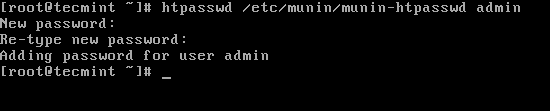 Chronić hasła MUNIN
Chronić hasła MUNIN Następnie ponownie uruchom Munin i umożliwić go automatycznie uruchamianie.
------------------ Na Rhel, Centos i Fedora ------------------ # serwis Munin-węzeł start # chkconfig-Level 35 Munin-Node On ------------------ Na Rhel/Centos 7 i Fedora 22+ ------------------ # Systemctl Włącz węzeł munin # Systemctl start munin-węzełek
Krok 4: Dostęp do interfejsu internetowego Munin
Poczekaj na 30 Takie minuty Munin może generować wykresy i wyświetlić je. Aby zobaczyć pierwsze wyjście wykresów, otwórz przeglądarkę i przejdź do http: // munin.Tecmint.Com/Munin i wprowadź poświadczenia logowania.
Jeśli to nie monitowało nazwa użytkownika I hasło, otwarty /etc/httpd/conf.D/Munin.conf i zmień nazwę użytkownika z Munin Do Admin i uruchom ponownie Apache.
AuthuserFile/etc/Munin/Munin-HtpassWd Authname "Admin„Authtype Basic wymaga ważnego użytkownika
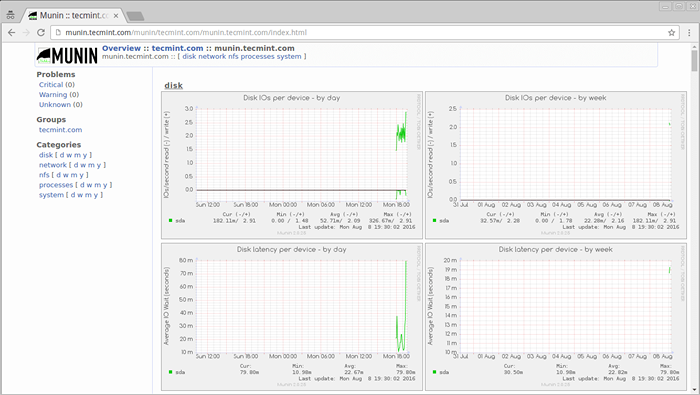 Przegląd monitorowania Munin Linux
Przegląd monitorowania Munin Linux Krok 5: Dodaj klienta Linux do serwera Munin
Zaloguj się do komputera klienta Linux i zainstaluj tylko węzeł munin Pakiet jak pokazano:
# Yum Zainstaluj węzeł munin # dnf instaluj węzeł munin [on Fedora 22+ wersje] # apt-get instaluj węzeł munin [on Debian systemy oparte]
Teraz otwarte /etc/Munin/Munin-Node.conf Plik konfiguracyjny i dodaj adres IP Munin Server, aby włączyć pobieranie danych od klienta.
# vi/etc/munin/munin-węzeł.conf
Dodaj adres IP Munin Sever w następującym formacie, jak pokazano:
# Lista adresów, które mogą się połączyć. Pozwól ^127 \.0 \.0 \.1 $ Zezwalaj ^:: 1 $ Pozwól ^192 \.168 \.0 \.103 $
Wreszcie ponownie uruchom klienta Munin:
------------------ Na Rhel, Centos i Fedora ------------------ # serwis Munin-węzeł start # chkconfig-Level 35 Munin-Node On ------------------ Na Rhel/Centos 7 i Fedora 22+ ------------------ # Systemctl Włącz węzeł munin # Systemctl start munin-węzełek
Krok 6: Skonfiguruj serwer Munin, aby podłączyć węzeł klienta
otwarty /itp./Munin/Munin.conf Plik konfiguracyjny i dodaj następującą nową sekcję zdalnego węzła klienta Linux z nazwą serwera i adresem IP, jak pokazano:
# proste drzewo hosta [Munin.Tecmint.com] Adres 127.0.0.1 Użyj_node_name tak [węzeł munin.Tecmint.com] Adres 192.168.0.15 nazwa_node_node_node tak
Następnie ponownie uruchom serwer Munin i przejdź do http: // munin.Tecmint.Com/Munin Strona, aby zobaczyć nowe wykresy węzłów klienta w akcji.
 Węzeł klienta Munin
Węzeł klienta Munin Aby uzyskać więcej informacji i użytkowania, odwiedź http: // Munin-Monitoring.org/wiki/dokumentacja.
- « Jak zainstalować LEMP (Linux, Nginx, Mariadb, php-fpm) na debian 9
- Jak zmienić nazwę serwera Apache na wszystko w nagłówkach serwerów »

